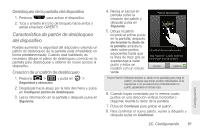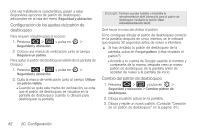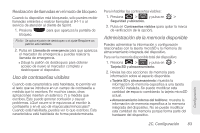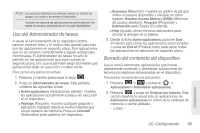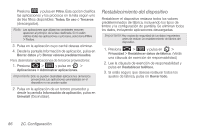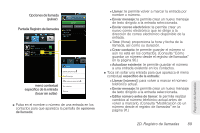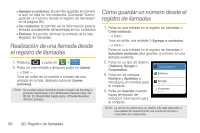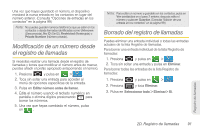Samsung SPH-D700 User Manual (user Manual) (ver.f6) (Spanish) - Page 100
Restablecimiento del dispositivo, timbre y la configuración de pantalla. Se eliminan todos
 |
View all Samsung SPH-D700 manuals
Add to My Manuals
Save this manual to your list of manuals |
Page 100 highlights
Presiona y pulsa en Filtro. Esta opción clasifica las aplicaciones y los procesos en la lista según uno de tres filtros disponibles: Todos, En uso o Terceros (descargados). Nota: Las aplicaciones que utilizan las cantidades mayores aparecen al principio de la lista clasificada. Si no están visibles todas las aplicaciones o procesos, selecciona Filtro > Todos. 3. Pulsa en la aplicación cuyo caché deseas eliminar. 4. Desde la pantalla Información de aplicación, pulsa en Borrar datos y/o Borrar valores predeterminados. Para desinstalar aplicaciones de terceros proveedores: 1. Presiona > y pulsa en > Aplicaciones > Administrar aplicaciones. Importante:Sólo se pueden desinstalar aplicaciones de terceros proveedores. Las aplicaciones preinstaladas en el dispositivo no se pueden quitar. 2. Pulsa en la aplicación de un tercero proveedor y, desde la pantalla Información de aplicación, pulsa en Uninstall (Desinstalar). Restablecimiento del dispositivo Restablecer el dispositivo restaura todos los valores predeterminados de fábrica, incluyendo los tipos de timbre y la configuración de pantalla. Se eliminan todos los datos, incluyendo aplicaciones descargadas. Importante:Haz copias de seguridad de tus datos importantes antes de realizar un restablecimiento de fábrica del dispositivo. 1. Presiona > y pulsa en > Privacidad > Restablecer datos de fábrica. (Verás una cláusula de exención de responsabilidad.) 2. Lee la cláusula de exención de responsabilidad y pulsa en Restablecer teléfono. 3. Si estás seguro que deseas restaurar todos los ajustes de fábrica, pulsa en Borrar todo. 86 2C. Configuración